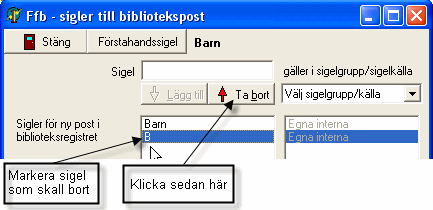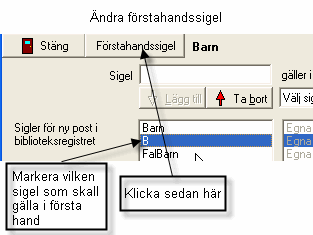Knyta bibliotek/dokumentleverantör till ansökan återgå
Varje ansökan i FFB måste vara knuten till en eller flera poster i biblioteksregistret. När du beställer i FFBWebb sker denna knytning automatiskt (förutsatt att sigeln/siglerna som redovisas av fjärrlånetjänsten, ger träff i biblioteksregistret). När du skapar nya ansökningar på annat sätt (manuell inskrivning, inklistring från klippbord), måste du själv utföra knytningen till levererande bibliotek och ev remissbibliotek.
Så här gör du. Du utgår från antingen nyinläggningsformuläret eller ändringsformuläret för ansökningar. I båda formulären har du möjlighet att knyta upp till 5 sigler till aktuell ansökan.
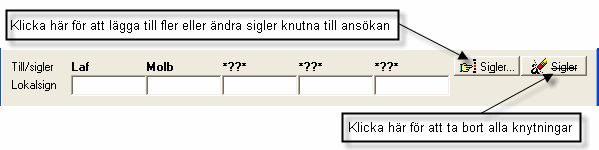
Du öppnar nu biblioteksregistret i uppslagsläge och kan söka fram den/de sigler du vill knyta till aktuell ansökan. (Om biblioteket du söker, saknas kan du nyinlägga det.) Om du inte redan har knutit någon sigel till ansökan och bara skall knyta en enda, söker du fram önskad sigel och väljer den med F10 eller från meny Data | Välj aktiv och stäng. Om du redan har knutit ett eller flera bibliotek till ansökan eller vill knyta mer än ett till den, måste du använda dig av sigelkorgen för att manipulera med sigler så att du får just dem du vill ha. Nedan följer en sekvens av skärmdumpar som visar hur sigelkorgen används för att lägga till, ta bort och flytta om sigler knutna till ansökan
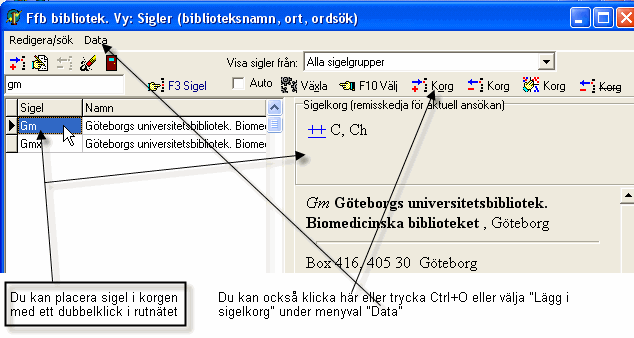
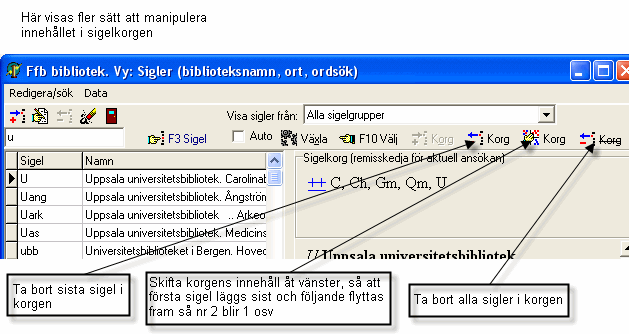
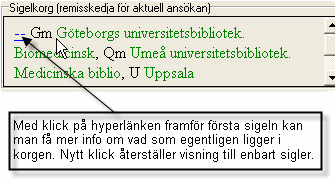
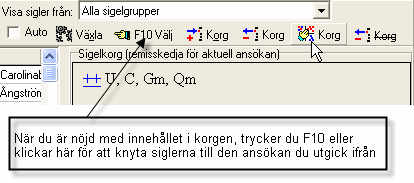
Lägga in nytt bibliotek i biblioteksregistret återgå
Vare sig du öppnat biblioteksregistret för att knyta bibliotek till en ansökan eller du har öppnat registret enkom via meny Visa | Bibliotek... har du tillgång till nyinläggning. Du kan aktivera nyinläggning med Insert eller via meny Data | Nyinlägg eller med klick på symbolknappen för nyinläggning.
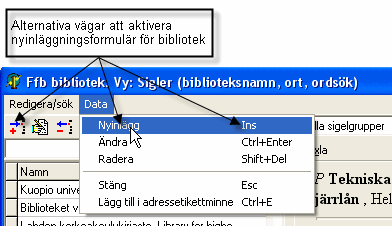
Nu aktiveras biblioteksregistrets formulär för nyinläggning. Här finns ett ett stort antal fält som är möjliga att fylla i, varav ett fåtal är tvingande. Se vidare i skärmdumpar nedan
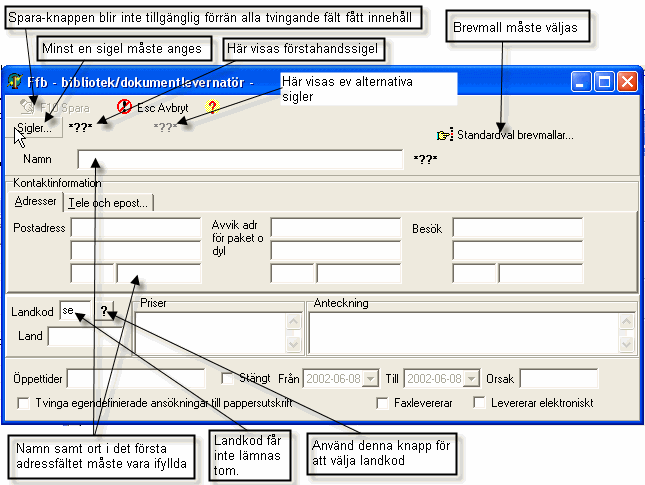
Varför är ort tvingande? För att det skall vara möjligt att söka på ort, när
man är osäker på bibliotekets namn.
Varför är landkod tvingande? Landkoder används för att ge möjlighet till uttag av
landsuppdelad statistik.
Vad innebär kryssrutan Tvinga egendefinierade ansökningar till pappersutskrift?
![]()
Svar: Egendefinierade ansökningar styrs automatiskt till epost om epostadress finns
hos adressaten. Genom att kryssa i denna ruta så kan man tvinga egendefinierad ansökan riktad
till denna mottagare, att skrivas ut på skrivare trots att epostadress finns.
Ändra uppgift om bibliotek/dokumentleverantör i biblioteksregistret återgå
Du kan ändra uppgifter i biblioteksregistret vare sig du aktiverat det för att knyta bibliotek till ansökan eller du öppnat registret enkom via meny Visa | Bibliotek.... Sök fram det bibliotek du vill ändra och aktivera ändringsformuläret med Ctrl+Enter eller via meny Data | Ändra... eller via symbolknappen för ändra
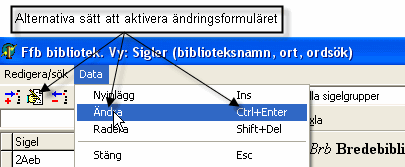
Nu aktiveras formuläret för ändring av biblioteksuppgifter. Detta ser likadant ut och fungerar på samma sätt som nyinläggningsformuläret varför du hänvisas till det avsnittet för mer detaljer
Lägga till/ta bort sigel/sigler till bibliotekspost i biblioteksregistret återgå
Innan vi går in på det praktiska handhavandet behövs här först lite förklaringar: I FFB kan en bibliotekspost vara knuten till flera olika sigler. Samma bokstavliga sigel kan dessutom vara knuten till olika bibliotek om den likalydande sigeln förekommer i olika sigelgrupper. Orsaken till denna konstruktion är (om vi tar det mycket förenklat) att kunna möta framtida behov av att automatiskt matcha biblioteksbeteckningar som tillhandahålls av fjärrlånetjänster mot FFB:s biblioteksregister. Av nyssnämnda skäl lagras bibliotekssigler i ett separat register med koppling till biblioteksregistret. Sigelregistret är indelat i sigelgrupper för att hålla möjligheten öppen att samma beteckning skall kunna användas för olika bibliotek och ändå vara unik
Gör så här för att lägga till eller ta bort sigler samt definera förstahandssigel: Utgå från nyinläggningsformuläret eller ändringsformuläret. Klicka på knappen Sigler...
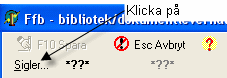
Nu aktiveras sigeldialogen. I den lägger du till eller tar bort sigler som skall vara knutna till den aktuella biblioteksposten samt också när flera sigler finns, markera vilken sigel som skall vara förstahandssigel.
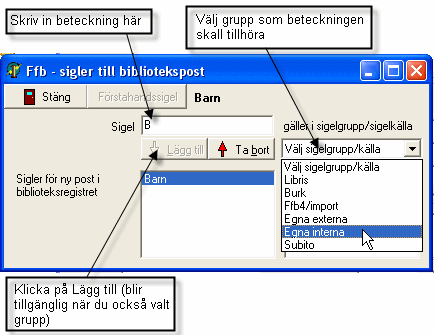
Ta bort sigel